PS图层混合模式解析:变亮/滤色/颜色减淡/线性减淡/浅色
4、“线性减淡”模式
Photoshop自动检测红、绿、蓝三个通道的颜色信息,并通过增加亮度使基色变亮以反应混合色,如图17所示。
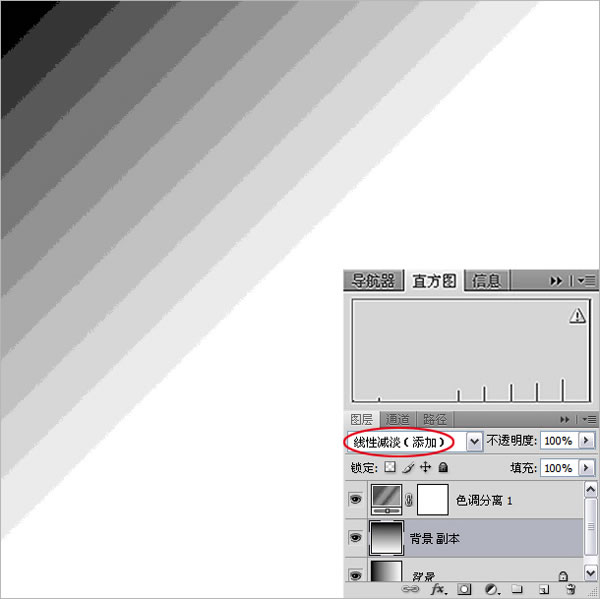
图17 “线性减淡”模式的结果色
仍然打开一张实景拍摄的人像照片,新建“图层1”层,填充为红色,如图18所示,进行图层的混合。

图18 打开图像文件新建图层并填充红色
设置填充红色的“图层1”层的混合模式为“线性减淡”,叠加于“背景”层的图像上,产生混合成红色图像的效果,如图16所示。
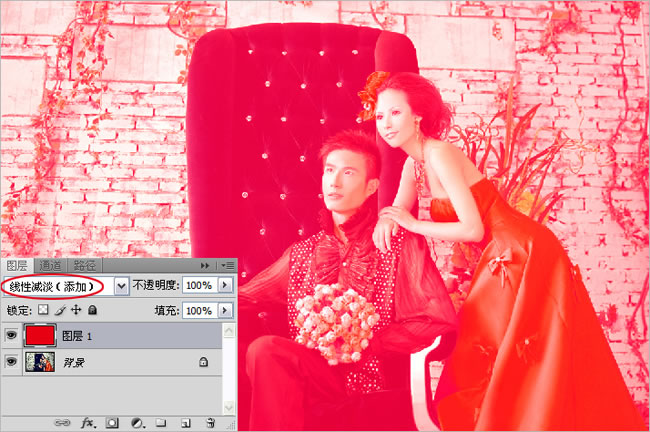
图19 “线性减淡”模式混合图层的图像效果
“线性减淡”模式在提亮色彩的同时,还可以起到对画面进行渲染的作用,只需稍加调整“线性减淡”的不透明度。不但使画面暗部得到提亮,并附着上色彩,因而提升出了层次效果。下面展示的左图是原片,右图则是填充了深洋红红色的图层通过“线性减淡”模式叠加在图像上所产生的结果,统一了画面色调,增加怀旧色彩的情调。

原片

“线性减淡”模式
5、“浅色”模式
“浅色”模式等同于“变亮”模式的结果色,比较混合色和基色的所有通道值的总和,并显示较亮的颜色。“浅色”模式不会生成第三种颜色(可以通过“变亮”模式混合获得),其结果色是混合色和基色当中明度较高的那层颜色,结果色不是基色就是混合色。
打开一张影棚拍摄的人像照片,以及多彩素材图片一张,用于说明“浅色”模式,如图20所示。

图20 打开图像文件并拖入一并打开的多彩图片素材
设置拖入的多彩图片素材图层的混合模式为“浅色”,同样叠加于“背景”层的图像上,产生亮色保留的图像效果,如图21所示。
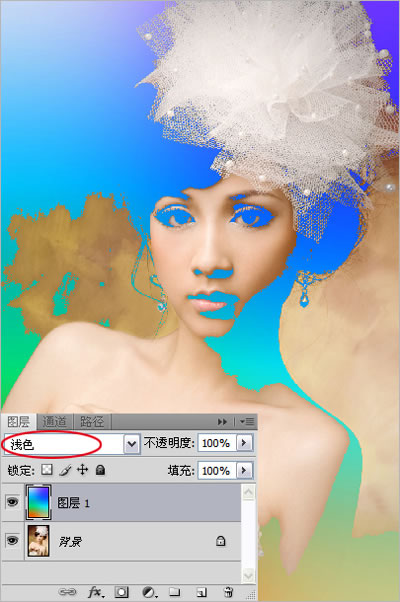
图21 “浅色”模式混合图层的图像效果
“浅色”模式的常用性不高,缺乏色彩的互融,而且交界处会产生硬边。在画面处理的特殊效果上可以起到一定的作用。下面展示的左图是原片,右图则是填充了深紫色的图层通过“浅色”模式叠加在图像上所产生的结果,增加画面暗部的色彩斑痕,以体现与其它不同的另类效果。

原片

“浅色”模式
综上所述,使底层图像变亮的各种模式对图像产生了积极的作用,从画面明度的调节到色调的变化,以及层次的提升。合理使用图层模式,掌握其应用特点,可以收获良好的图像效果。
文/设计:兰草私塾 刘京燕 图片提供:上海冰点影像坊
| 上一页1234 |